合二为一 用户切换只需一键完成
10-15 21:47:25
来源:http://www.qz26.com 软件故障问题 阅读:8479次
导读:Windows XP是个多用户操作系统,每个用户的“我的文档”可以设置为“专用文件夹”(前提是NTFS分区),其它用户无权访问放在这里面的文件。但是有些时候要在当前用户环境下访问“专用文件夹”的资料,比如笔者制作报表的时候,就常常需要调用其它同事“专用文件夹”里的客户资料,虽然能通过WIN键+L快速切换,不过在切换过程中需要以其它用户身份重新登陆且会中断当前用户的网络连接,给使用带来很多不便。现在利用“Runas命令+批处理”,即可实现在当前用户环境下一键切换的功能。一、制作批处理打开记事本输入下列文本(如图1),将它保存为批处理qiehuan.bat并放置在f:下。Taskkill /im explorer.exe /fRunas /profile /user:ymf c:windowsexplorer.exeEXIT其中:/IM explorer.exe:指定要终止进程的图像名(桌面进程)/f:强行终止桌面进程/profile:加载用户的配置文件,这样就能完全以用户身份访问“专用文件夹”/user:ym
合二为一 用户切换只需一键完成,标签:电脑故障维修,电脑故障分析,http://www.qz26.com
Windows XP是个多用户操作系统,每个用户的“我的文档”可以设置为“专用文件夹”(前提是NTFS分区),其它用户无权访问放在这里面的文件。但是有些时候要在当前用户环境下访问“专用文件夹”的资料,比如笔者制作报表的时候,就常常需要调用其它同事“专用文件夹”里的客户资料,虽然能通过WIN键+L快速切换,不过在切换过程中需要以其它用户身份重新登陆且会中断当前用户的网络连接,给使用带来很多不便。现在利用“Runas命令+批处理”,即可实现在当前用户环境下一键切换的功能。
一、制作批处理
打开记事本输入下列文本(如图1),将它保存为批处理qiehuan.bat并放置在f:下。

Taskkill /im explorer.exe /f
Runas /profile /user:ymf c:windowsexplorer.exe
EXIT
其中:
/IM explorer.exe:指定要终止进程的图像名(桌面进程)
/f:强行终止桌面进程
/profile:加载用户的配置文件,这样就能完全以用户身份访问“专用文件夹”
/user:ymf:ymf需要切换的用户账户名
Exit:自动退出命令提示符
通过专家的介绍,我们知道上述命令的用是用Taskill命令强制结束当前用户的桌面,接着再以YMF用户身份(并加载其配置文件)启动桌面。
二、合二为一
现在如果要访问YMF的“专用文件夹”,只要运行“qiehuan.bat”,系统就会立即关闭当前桌面,然后按提示输入YMF的登陆密码(如图2);成功运行“explorer.exe”后,桌面就变为YMF的桌面了,打开“我的电脑”即可轻易访问“专用文件夹”。由于登陆的是YMF桌面,通过桌面启动的程序都是以YMF的身份运行的(如运行regedit.exe,可以编辑YMF的注册表键值)。可以参照上述命令,再制作一个返回到原桌面脚本(只要编辑/user:后的用户名即可),方便来回切换。
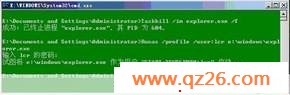
上法要知道其它用户登陆密码(如果用户无登陆密码则无法使用),其实受限文件(夹)无法访问是由于没有相应的权限,比如上例,当文件夹设置为“专用文件夹”后,系统就只有“YMF”和“system”有完全控制权限)。通过系统的CACLS命令可以快捷变更用户权限,首先以系统管理员身份登陆后,输入“cacls "C:Documents and Settingsymf" /e /p administrator:f”,这样即可将当前用户(administrator)对YMF的专用文件夹权限设置为完全控制。同上,也可以将该命令制作为脚本,快速访问其它用户设限的文档。不过,这个方法需要针对每个文件(夹)进行权限变更操作。
IT八哥网供稿!
Windows XP是个多用户操作系统,每个用户的“我的文档”可以设置为“专用文件夹”(前提是NTFS分区),其它用户无权访问放在这里面的文件。但是有些时候要在当前用户环境下访问“专用文件夹”的资料,比如笔者制作报表的时候,就常常需要调用其它同事“专用文件夹”里的客户资料,虽然能通过WIN键+L快速切换,不过在切换过程中需要以其它用户身份重新登陆且会中断当前用户的网络连接,给使用带来很多不便。现在利用“Runas命令+批处理”,即可实现在当前用户环境下一键切换的功能。
一、制作批处理
打开记事本输入下列文本(如图1),将它保存为批处理qiehuan.bat并放置在f:下。

Taskkill /im explorer.exe /f
Runas /profile /user:ymf c:windowsexplorer.exe
EXIT
其中:
/IM explorer.exe:指定要终止进程的图像名(桌面进程)
/f:强行终止桌面进程
/profile:加载用户的配置文件,这样就能完全以用户身份访问“专用文件夹”
/user:ymf:ymf需要切换的用户账户名
Exit:自动退出命令提示符
通过专家的介绍,我们知道上述命令的用是用Taskill命令强制结束当前用户的桌面,接着再以YMF用户身份(并加载其配置文件)启动桌面。
二、合二为一
现在如果要访问YMF的“专用文件夹”,只要运行“qiehuan.bat”,系统就会立即关闭当前桌面,然后按提示输入YMF的登陆密码(如图2);成功运行“explorer.exe”后,桌面就变为YMF的桌面了,打开“我的电脑”即可轻易访问“专用文件夹”。由于登陆的是YMF桌面,通过桌面启动的程序都是以YMF的身份运行的(如运行regedit.exe,可以编辑YMF的注册表键值)。可以参照上述命令,再制作一个返回到原桌面脚本(只要编辑/user:后的用户名即可),方便来回切换。
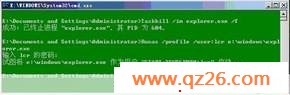
上法要知道其它用户登陆密码(如果用户无登陆密码则无法使用),其实受限文件(夹)无法访问是由于没有相应的权限,比如上例,当文件夹设置为“专用文件夹”后,系统就只有“YMF”和“system”有完全控制权限)。通过系统的CACLS命令可以快捷变更用户权限,首先以系统管理员身份登陆后,输入“cacls "C:Documents and Settingsymf" /e /p administrator:f”,这样即可将当前用户(administrator)对YMF的专用文件夹权限设置为完全控制。同上,也可以将该命令制作为脚本,快速访问其它用户设限的文档。不过,这个方法需要针对每个文件(夹)进行权限变更操作。
IT八哥网供稿!
Tag:软件故障问题,电脑故障维修,电脑故障分析,电脑培训学习 - 电脑故障 - 软件故障问题
下一条:笔记本进水了?四招帮你解决
